Cómo personalizar la pantalla de bloqueo de iOS 11 en iPhone / iPad
Personalización de la pantalla de bloqueo es uno de los muchoscosas que puedes hacer para que tu iPhone o iPad sean verdaderamente tuyos. Si bien Apple hace todo lo posible para bloquear el sistema operativo para que no se personalice y personalice, hay muchas formas integradas que puede utilizar para personalizar la pantalla de bloqueo de su iPhone. La siguiente guía le ayudará a aprender cómo personalizar la pantalla de bloqueo iOS 11.2.5 / 11.2 / 11.1 / 11 en el iPhone X / 8/8 Plus / 7/7 Plus / 6s / 6s Plus / 6/6 Plus y iPad Pro / Air /mini.
1. Cambiar el fondo de pantalla de bloqueo de pantalla
El dispositivo iOS 11 que acaba de comprar viene con el fondo de pantalla predeterminado de Apple en la pantalla de bloqueo, puede ajustar esta imagen predeterminada a cualquier imagen que desee del álbum de fotos.
Para cambiar el fondo de pantalla de la pantalla de bloqueo, vaya a la configuración, luego haga clic en Fondo y presione Elegir un nuevo fondo de pantalla.
Ahora, puede elegir una imagen que desee usar desde Dinámico, Imágenes fijas o sus propias fotos. Luego toque Establecer bloqueo de pantalla, Establecer pantalla de inicio o Establecer ambos como desee.

2. Agrega los iconos de la aplicación de la linterna y la cámara
Linterna y las aplicaciones de la cámara se pueden iniciarcon un solo toque a la derecha de la pantalla de bloqueo, siempre y cuando los iconos estén presentes. Si no ve estos iconos en la pantalla de bloqueo, a continuación se muestra cómo puede agregarlos.
Los iconos antes mencionados requieren el 3D Touch.característica habilitada en su dispositivo. Si está desactivado, no verá estos íconos. Por lo tanto, para habilitar esa función, debe ir al menú de Configuración de su dispositivo y luego dirigirse a General seguido de Accesibilidad. Una vez allí, habilita la función que dice 3D Touch y se activará.
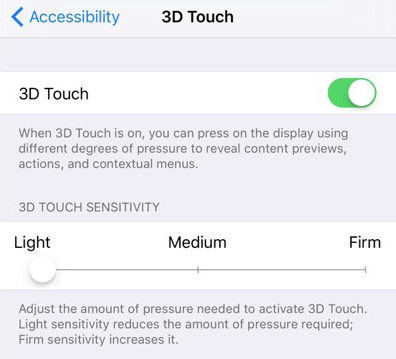
Ahora puede volver a la pantalla de bloqueo de su dispositivo y ver las aplicaciones de la linterna y la cámara esperando a que las inicie.
3. Desactivar Levantar para despertar
También puede deshabilitar la función Levantar para despertar apersonalice la pantalla de bloqueo de iOS 11, que le permite activar su dispositivo simplemente tomándolo en sus manos. La desventaja de la función es que cualquier persona que tenga acceso a su teléfono puede tomarla y leer las notificaciones que recibió. Si lo tuyo es la privacidad, no querrás que eso suceda.
Puede deshabilitar la función Elevar para despertar alaccediendo al menú de Configuración y tocando en Pantalla y Brillo. Gire la palanca para que la función se desactive y la función se desactivará en su dispositivo.
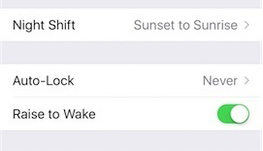
4. Desactivar ciertas notificaciones en la pantalla de bloqueo
Si desea deshabilitar solo ciertas notificaciones y permitir que se muestren otras en su pantalla de bloqueo, puede hacerlo directamente desde el panel de configuración de su dispositivo iOS.
Necesitas abrir el menú de configuración en tu dispositivoy luego diríjase a Notificaciones. Ahí es donde puede administrar las notificaciones de todas las aplicaciones en su dispositivo. Elija la aplicación desde la que desea deshabilitar las notificaciones y tóquela. En la siguiente pantalla, simplemente gire el interruptor para Mostrar en la pantalla de bloqueo a la posición de apagado y cualquier notificación de esa aplicación en particular no podrá aparecer en su pantalla de bloqueo.

Las anteriores son algunas de las formas en que puede cambiar la pantalla de bloqueo de iOS 11 en iPhone, iPad. Hay muchas otras formas de personalizarlo y sky es el límite para ello.
Si haces un cambio en tu dispositivo y algofalla y tu dispositivo no se inicia, puedes reiniciarlo en el modo de recuperación y luego arreglarlo con tu computadora. Si no está seguro de cómo reiniciar su dispositivo en el modo de recuperación, debe considerar el uso de una aplicación como Reiniciar.
Tenorshare ReiBoot lo ayuda a arrancar su dispositivo iOSen el modo de recuperación para que pueda solucionar los problemas. Una vez hecho esto, puede usar la misma aplicación para que su dispositivo salga del modo de recuperación. Es rápido y fácil entrar y salir del modo de recuperación en un dispositivo iOS.

Con los consejos anteriores, sin duda debería poder darle un nuevo aspecto a la pantalla de bloqueo de su iPhone y iPad.









